怎么把视频剪短?请看这一款视频剪切合并器
在视频创作中,有时候我们需要把一段视频剪短,或者将多个视频片段合并成一个完整的作品。这样的需求常常出现在Vlog制作、视频分享、以及家庭影集的编辑中。然而,对于不擅长复杂视频编辑的人来说,找到一款简单易用又功能强大的视频剪切合并器至关重要。如果您一直在寻找一款方便实用的视频编辑工具,不妨继续阅读。无论您是新手还是有经验的编辑达人,希望这个工具都能轻松满足您的视频剪辑需求!
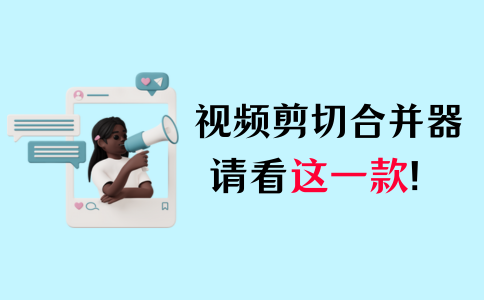
怎么对视频进行剪切、合并?
视频分割合并软件哪个好?建议大家使用专业的视频剪切合并器(数据蛙视频转换器)来进行视频的剪辑、合并。数据蛙视频转换器是一款功能全面的视频处理工具,不仅支持视频格式转换,还提供了简单直观的视频剪切和合并功能。以下是该软件的几个亮点:
- (1)直观操作界面:拥有用户友好的操作界面,使得即便是初学者也能轻松上手。一目了然的布局让您能够快速找到所需的功能。
- (2)视频剪切功能:可以通过简单的拖拽和调整时间轴的方式,精确地剪切视频,去除不需要的部分,确保输出的视频符合您的需求。
- (3)视频合并功能:将多个视频合并成一个文件,方便整理和分享。您可以根据需要按顺序拖拽视频文件,轻松合并成一个完整的视频。
- (4)高效的视频处理性能:采用先进的技术,保证了视频处理的高效性,同时保持输出视频的原始质量。
- (5)支持多种视频格式:支持主流的视频格式,确保您可以处理各种视频文件。
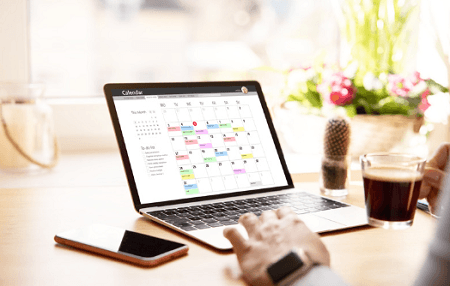
软件的使用步骤:
第一步:在浏览器上搜索【数据蛙视频转换器】,进入官方网站,把软件下载在电脑上。在【工具】栏目内,点击【视频分割】或者【视频合并】图标。
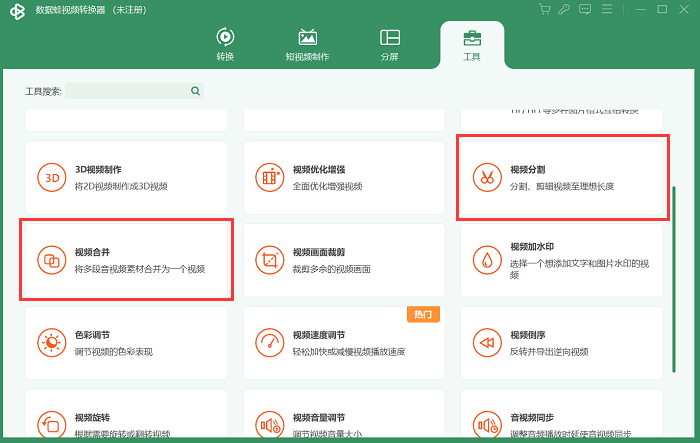
第二步:这里以【视频分割】作为示范。在弹出的窗口点击【+】按钮,添加一个需要分割合并的视频。
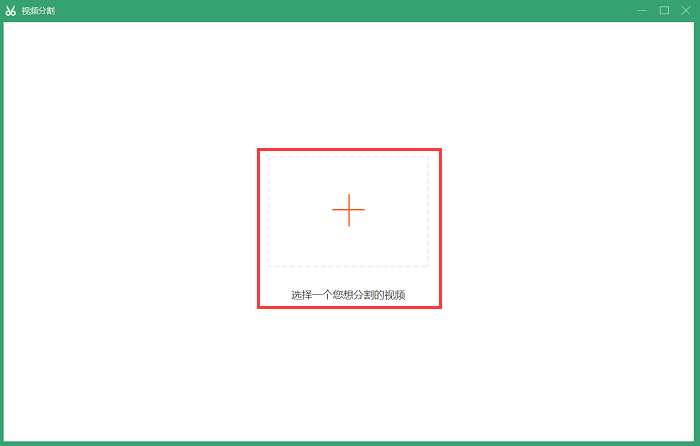
第三步:怎样把一段视频剪短?在视频分割界面,把鼠标定位在你需要切割的时间轴上,点击【分割按钮】,就可以对视频进行分段。也可以点击【快速分段】按钮,设置分割的段数、时长。把不必要的片段删除后,可以勾选【合并所有】,点击【导出】。
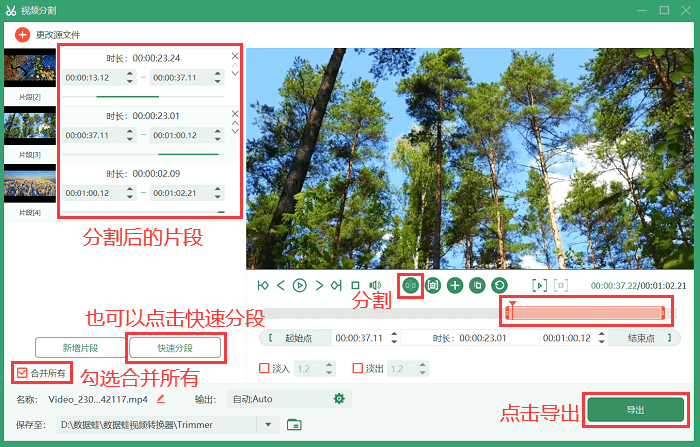
第四步:视频分割完毕后,会自动弹出提醒窗口,我们可以选择【再次分割】,或者点击【确定】返回软件主界面。
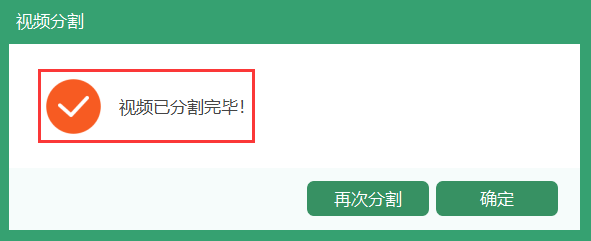
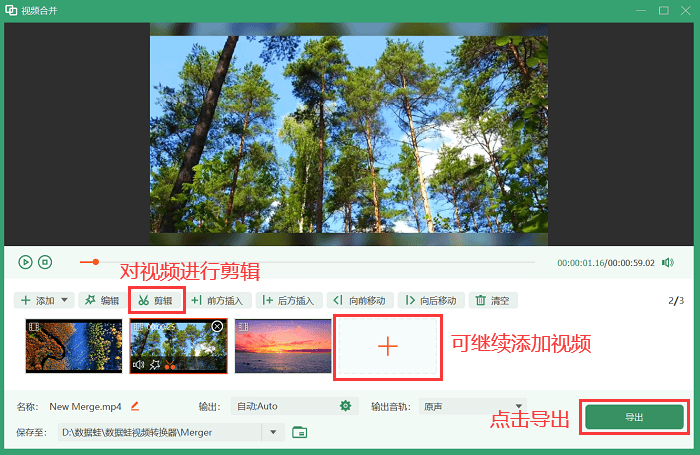
视频剪切合并器的结论
记住,视频创作是一项富有创意的过程,而选择一款强大的视频剪切合并器可以让您更专注于内容的表达,而不必为烦琐的技术操作而烦恼。无论是将视频剪短,还是将多个片段合二为一,这款编辑工具都将成为您创作中的得力助手。
希望通过今天的介绍,您已经找到了心仪的工具,能够轻松愉快地完成视频的剪辑与合并。

